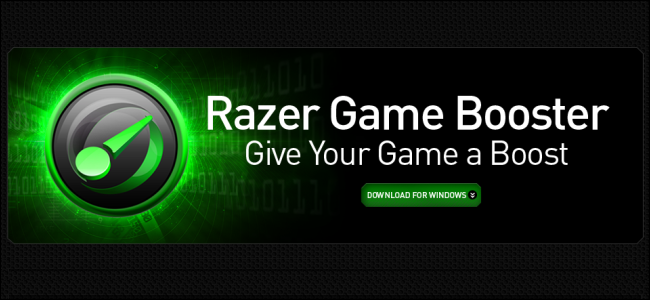Unii designeri de jocuri includ gânditorverificări de performanță și lecturi de cadre pe secundă (FPS) pe care jucătorii să le analizeze, în timp ce alții nu. Cum puteți obține verificări de performanță constante și lecturi FPS, indiferent? Citiți mai departe, în timp ce arătăm cititorului cum să obțină reperele pe care le dorește (alături de capturi de ecran ușoare și înregistrări de film în joc).
Dragă practică,
Îmi plac jocurile de tweaking pentru performanță și pentru a obținecel mai bun FPS posibil. Un lucru pe care l-am găsit cu adevărat util sunt citirile de pe ecran pe care le puteți obține în unele jocuri (cum ar fi când ridicați ecranul de depanare prin F3 în Minecraft). Din păcate, am mai descoperit că o mulțime de jocuri nu includ niciun fel de instrument de depanare / ecran (cum ar fi Skyrim) ceea ce înseamnă că am rămas un fel de ghicire, bazat pe faptul că mișcarea de pe ecran este sau nu neted sau judicios, în jurul valorii de unde este rata FPS. Având în vedere cât de mare este comunitatea de modding pentru Skyrim și cât de ușor este să impunem heck-ul din sistemul dvs. cu mods, mi-ar plăcea foarte mult să pot verifica FPS-ul meu în timp ce mă joc și să văd dacă este cea mai nouă adăugare a mea super-ultra -realist-mega-iarba, sau orice altceva, este ceea ce mi-a rezolvat sistemul.
Există oricum adăugare în FPS și / sau alte repere la un joc care nu le-a fost livrat?
Cu sinceritate,
Joc Benchmarking
Skyrim zici? O alegere excelentă a jocului, dacă o spunem noi înșine. Una, de fapt, se întâmplă să avem la îndemână, astfel încât să putem folosi ancheta dvs. ca o scuză pentru a da foc și să vă arătăm cum puteți obține feedbackul dorit.
În primul rând, să evidențiem ceea ce nu vom face. Nu există nicio modalitate de a adăuga evaluări comparative sau de citire FPS într-un joc folosind un mecanism nativ sau, mai exact, nici o modalitate de a face acest lucru fără a se implica într-o revizuire masivă și specifică fiecărui joc a codului care va consuma mai mult timp decât de fapt jucând și bucurându-se de joc. Cu excepția cazului în care doriți ca jocul dvs. preferat să fie redenumit „Imposibil Frustrarea Codului Debugger”, acesta este un lucru nu.
În schimb, ceea ce ne dorim este un instrument ușor de utilizatcare va monitoriza performanța sistemului și redarea video pentru a ne oferi reperele și citirea ratei de cadru pe care o dorim. Există o mulțime de instrumente generale de evaluare comparativă, care vă vor oferi o citire atunci când veți ajunge Terminat jocuri (cum ar fi încărcare maximă GPU / CPU, utilizarea memoriei etc.), dar există câteva instrumente care vă oferă tipul de feedback în joc pe care îl urmați.
Din fericire pentru tine, există un fantastic și gratuit instrument care oferă, la scrisoare, ceea ce eștidupă: FRAPS. FRAPS este o aplicație Windows ușor de utilizat, care se introduce efectiv între jocul dvs. și hardware-ul dvs., astfel încât să poată monitoriza ce se întâmplă în timpul jocului. Versiunea gratuită oferă monitor FPS pe ecran, date de referință salvate, capturi de ecran (doar în format BMP) și înregistrare pe ecran (limitată la 30 de secunde cu filigran). Versiunea plătită (37 USD), deblochează mai multe formate din instrumentul de captură de ecran și elimină limitările instrumentului de înregistrare a ecranului. Dacă înregistrați sesiunile de joc, versiunea plătită merită, dar în scopul pe care îl descrieți (monitorizarea performanței), versiunea gratuită este chiar bună. Să o descărcăm, să o instalăm și să facem un tur.
Configurarea FRAPS
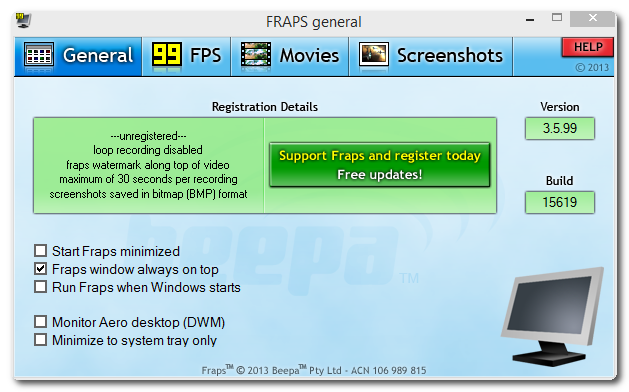
După instalarea FRAPS, veți vedea cele de mai susfereastră la prima execuție. Aici puteți comuta setările de pornire de bază, cum ar fi pornirea cu Windows și, dacă aveți o tastatură cu ecran LCD precum Logitech G15, puteți chiar să spuneți FRAPS să afișeze citirea FPS pe tastatură în loc de pe ecran.

A doua filă de configurare, 99 FPS, este aceeade cel mai mult interes pentru tine. Aici puteți activa parametrii de referință și citirile FPS pe ecran. Vă recomandăm să alocați tastele de referință pentru tastele tastaturii care nu sunt mapate în nicio funcționalitate a jocului sau a sistemului global.

Deși este posibil să nu utilizați FRAPS pentru videoclipînregistrare, iată toate setările pe care le veți găsi în fila Filme. Dacă doriți brusc să începeți înregistrarea jocurilor dvs. pentru un public YouTube, veți găsi această secțiune deosebit de interesantă.

Fila finală de configurare este pentruInstrument pentru capturi de ecran. După cum ați menționat, sunteți un fan Skyrim care, trebuie să presupunem, înseamnă că sunteți un mare fan al peisajelor și interioarelor absurde pitorești și interioare oferite de joc. Acele tipuri de vizualizări asemănătoare picturii cer doar să fie captate de ecran și transformate într-un tapet sau altele asemenea. Aici puteți seta un folder de captură de ecran, o cheie de captare (implicit este PrtSc, dar am schimbat-o pe a noastră în End pentru a ne odihni lângă tastele PgUp, PgDn pe care le-am folosit în secțiunea FPS și pentru a evita conflictul cu butonul PrtSc care poate sau nu fi deja mapat în unele jocuri).
Continuați și utilizați un singur director (cum ar fi / JocScreenshots /) pentru capturile de ecran salvate, deoarece FRAPS adaugă toate datele pe care le creează (capturi de ecran, repere etc.) cu numele executabilului jocului. Toate imaginile sau parametrii de referință simcity.exe ar fi de exemplu simcity [time stamp].[extension] format.
Folosind FRAPS
Acum că am vizitat setările și le-am configurat, să aruncăm o privire la modul în care funcționează instrumentul în timp ce jucăm. În primul rând, a foarte notă importantă. Trebuie să rulați FRAPS ca administrator sau nu va funcționa. Dacă tocmai l-ați instalat, a trebuit să activați drepturile administrative în acest sens și ar trebui să funcționeze bine. Dacă ați închis aplicația și ați-o repornită, trebuie să faceți clic dreapta pe comanda rapidă sau executabilă și să o executați ca administrator. Dacă nu îți ridici privilegiile, niciunul dintre instrumentele din FRAPS nu va funcționa.
Acum, să pornim un joc pe care îl știmdepanare pe ecran, astfel încât să putem compara ceea ce spune citirea FPS nativă a jocului cu ceea ce spune FRAPS. Minecraft, așa cum ați menționat, are această funcționalitate, așa că Minecraft (pentru că deja o avem instalată) este!

Aici suntem în Minecraft după ce ne-am apăsat FRAPStasta rapidă FPS pe ecran. Micul galben 58 din colțul din stânga sus este indicatorul FPS. Pe măsură ce vă deplasați în joc, veți vedea FPS-ul să fluctueze pe măsură ce noi elemente de joc se încarcă sau sunt redate evenimente în joc (ca o notă laterală, dacă doriți să o urmăriți cu adevărat fluctuează în Minecraft, construiți un munte masiv de blocuri TNT și așezați-le).
Să vedem cum se compară citirea FAP FRAPS cu citirea FPS nativă. Vom face zoom pe acea secțiune, deoarece ieșirea de depanare stratificată în urma citirii FRAPS este puțin dificil de citit:

Perfect. Citirile noastre se potrivesc. Desigur, potrivirea în timp ce este inactivă este destul de ușoară, dar am testat și potrivirea pentru citire FPS în timp ce am declanșat o grămadă imensă de blocuri TNT într-o peșteră pentru a vedea cum s-au comparat citirile. De fapt, se pare că actualizările FRAPS sunt ușor mai rapide (aproximativ jumătate de secundă), decât citirea nativă. În mod clar, face treaba.
Ce zici de jocurile care nu au citire FPS nativă? Să aruncăm o privire către Skyrim:

Traversând pustiul în miez de noaptevânătoare, primim un respectabil 49 FPS, așa cum este indicat de citirea din colțul din stânga sus. După ce ați testat lucrurile și doriți să vă cufundați în joc, trebuie doar să atingeți tasta rapidă și să dezactivați citirea.
Și acolo îl ai. Nu numai că am adăugat lecturi FPS în jocuri care nu au un instrument FPS nativ, am adăugat și în repere extinse jocurilor (cum ar fi Minecraft) care au o citire FPS pe ecran, dar nu înregistrează FPS persistent. Modding fericit!
Aveți o întrebare tehnică presantă? Aruncați-ne un e-mail la ask@howtogeek.com și vom face tot posibilul să răspundem.